Как создать ярлык на рабочем столе. У меня в компьютере несколько жестких дисков, и лазить каждый раз через папку – Мой компьютер – Локальный диск D: — искать в огромном списке нужную мне папку, очень не удобно. Весь этот процесс можно упростить. Достаточно создать ярлык на Рабочем столе, щелкнув по которому ваша папка, которая находится по такому длинному пути будет открываться одним щелчком.
Этот способ дает большие преимущества.
- Ваш компьютер будет работать гораздо быстрее, т.к. обилие папок со множеством вложений на Рабочем столе, очень тормозит систему ;
- Вы будете меньше времени тратить на поиск необходимых файлов;
Создать ярлык можно практически для любого файла или папки, где бы они не находились на вашем компьютере.
Как создать ярлык на Рабочем столе?
- Выбрать папку (или файл)
- Щелкнуть по ней правой кнопкой мыши
- Выбрать в выпадающем меню пункт Создать ярлык.
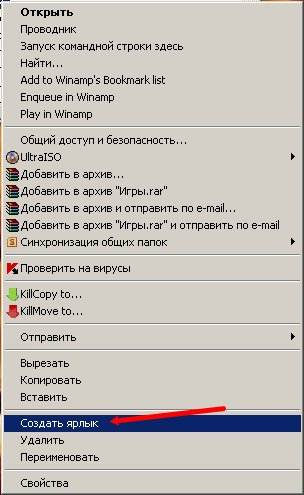
Как Сменить Значок Ярлыка или Создать его на Компьютере
- Ярлык будет создан в той же папке, где находится ваш изначальный файл. Он будет с маленькой черной стрелочкой в нижнем левом углу. Все файлы с такими стрелками являются ярлыками.

Примечание
Если вы создаете ярлык программы, то вам скорее в новом предупреждающем окне сразу предложат создать ярлык на Рабочем столе.
- Найдите новый ярлык (обычно он формируется в самом низу) и скопируйте его или перетащите мышкой на свой рабочий стол.
- Если вы создали ярлык на втором или третьем жестком диске, то после копирования его на рабочий стол, удалите его с этого диска. Лишние файлы не нужны. Они засоряют систему.
- Теперь, чтобы быстрее ориентироваться, можете изменить значок своего нового ярлыка.
Таким же образом можно создавать ярлыки и в меню Пуск , и папке Мои документы .
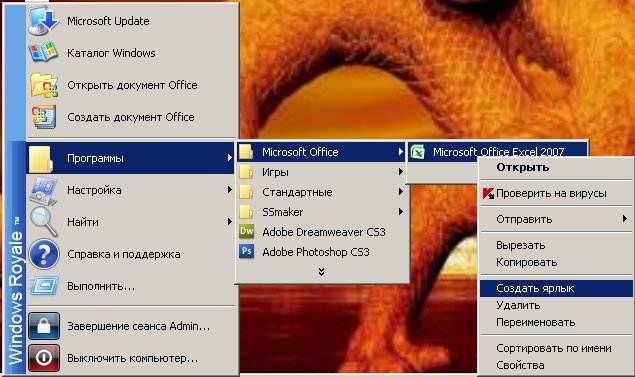
Совет
- Если вы скопируете или перетащите ярлык на флешку или другой какой-нибудь внешний носитель, то на другом компьютере у вас ничего не откроется, т.к. это только ярлык, а не файл и не папка.
- Для того, чтобы ваш файл или папка при переносе открылась на другом компьютере, необходимо копировать на внешний носитель (флешку) всю папку или файл.
- Создавайте на Рабочем столе только ярлыки, тогда быстродействие вашего компьютера заметно улучшиться. Таким образом, вы сэкономите свое время во всех отношениях.
Как определить где находится исходный файл или папка?
Чтобы определить, где находиться файл или папка, на который создан ярлык
- Щелкните правой кнопкой мыши по ярлыку
- В выпадающем меню выберите пункт Свойства
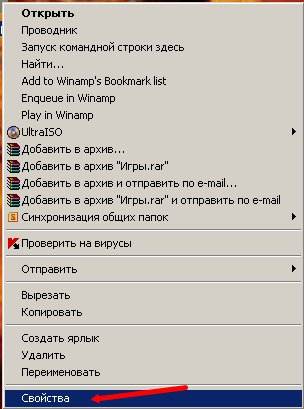
- В открывшемся окне Свойства , на вкладке Ярлык , в поле Объект прописан путь к файлу или папке.
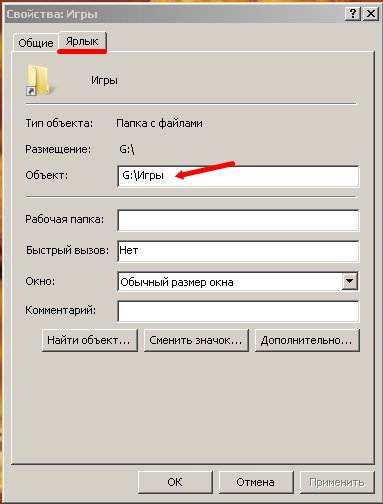
Примечание
Кстати, таким образом можно определить ярлык перед вами или папка.
Вот мы и научились создавать ярлык на Рабочем столе.
Видеоролик Как создать ярлык на Рабочем столе:
Источник: moydrygpk.ru
Как создать ярлык на рабочем столе windows
Ярлыки для рабочего стола — это ярлыки определенного файла, присутствующие внутри папок или дисков на компьютере. Благодаря ярлыкам на рабочем столе приложения можно легко открывать простым щелчком. Ярлыки для рабочего стола уменьшают необходимость доступа к вашим приложениям из исходного местоположения файла и тем самым экономят ваше драгоценное и ценное время. Ниже приведены шаги по созданию ярлыков на рабочем столе:
Инструкция подойдет для windows 7, windows 8, windows 10.
Способ 1. Создание ярлыка через местоположения файла
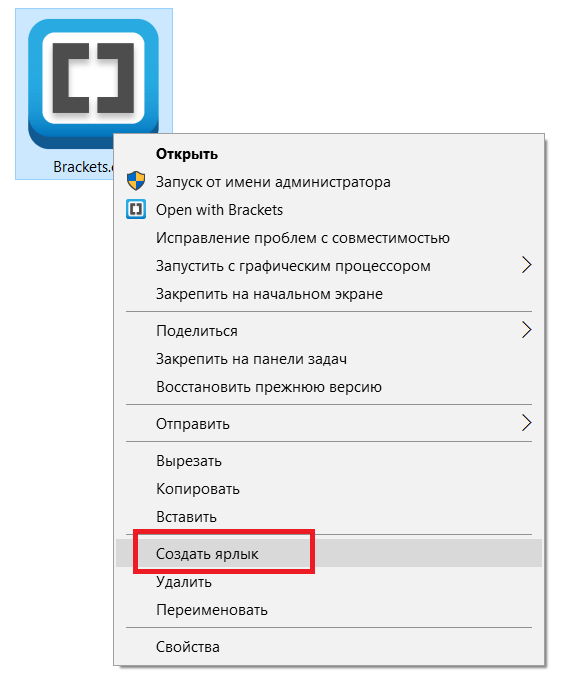
- Найдите файл или приложение, для которого вы хотите создать ярлык.
- Щелкните правой кнопкой мыши по файлу или приложению, для которого вы хотите создать ярлык. Обязательно выберите файл перед щелчком правой кнопки мыши.
- Появиться диалоговое окно. Оттуда выберите опцию «Создать ярлык».
- Ярлык теперь находится в конце списка «Программы». Например, если вы создали ярлык для Microsoft Word, программа будет присутствовать в конце списка.
Способ 2. Использование рабочего стола
- Щелкните правой кнопкой мыши в любом месте свободного места на рабочем столе. Выберите пункт «Создать» в диалоговом окне.
- Это перенаправит вас в другое диалоговое окно. Оттуда выберите опцию «Ярлык».
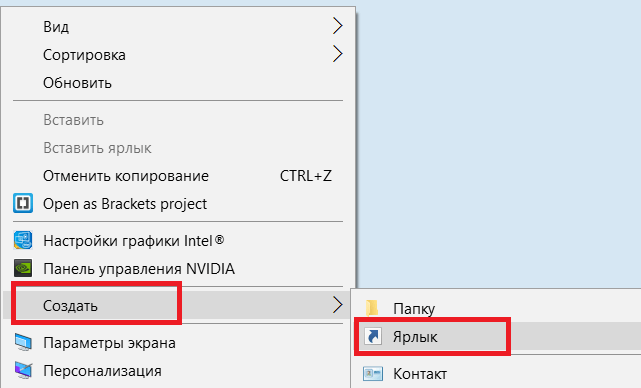
- Найдите новое окно с просьбой просмотреть местоположение файла, для которого вы хотите создать ярлык. Вы должны выбрать опцию просмотра и просмотреть местоположение файла. Как только вы выберете место, поле будет заполнено по месту.
- Вы также можете ввести адрес файла, но всегда лучше выбирать местоположение, поскольку оно минимизирует вероятность ошибок.
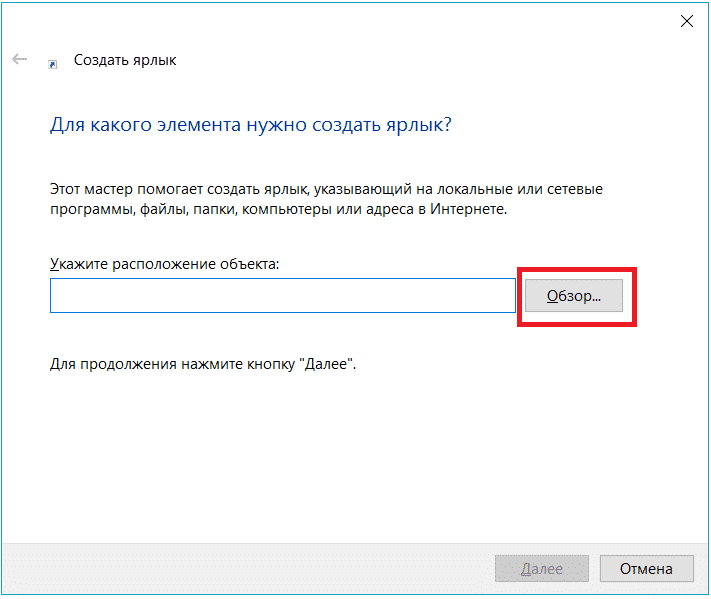
- Нажмите «Далее».
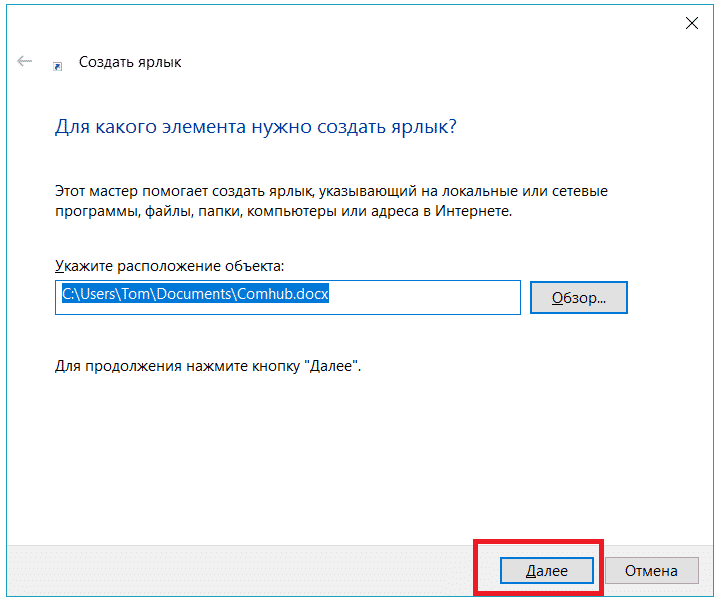
- Введите имя для ярлыка.Если в нижней части диалогового окна появится кнопка «Готово», щелкните ее. Если в нижней части диалогового окна появится кнопка «Далее», щелкните ее, выберите значок, который вы хотите использовать для ярлыка, и нажмите «Готово».
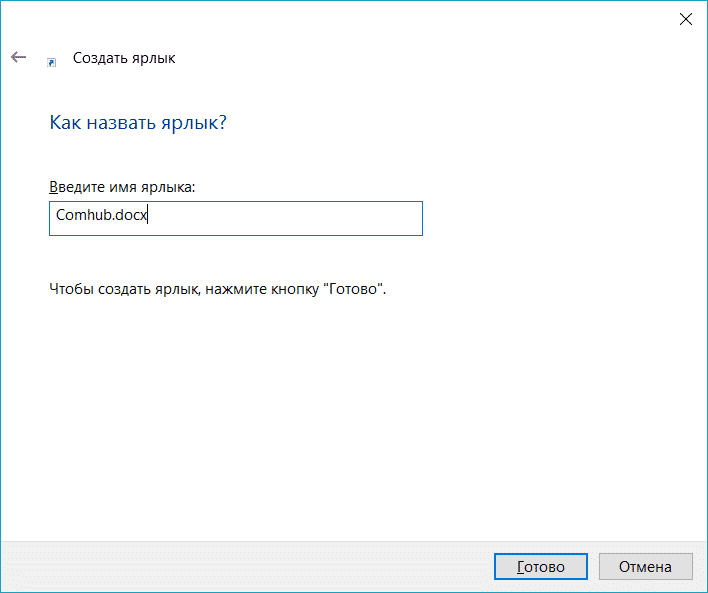
Источник: comhub.ru
Как создать ярлыки в Windows 10, 7 и 8 для любой программы или инструмента? Пошаговое руководство

Один из лучших и простых способы организовать рабочий стол с компьютера, состоит в том, чтобы удалить из него кучу файлов, которые мы используем ежедневно. Но их следует разместить на хорошо видном месте, чтобы облегчить их поиск.
Он также должен существовать быстрый способ получить к ним доступ просто включив компьютер, но для этого необходимо, чтобы каталог, в котором они хранятся, было не так уж сложно найти.
Вот где ярлыки для Windows. Чтобы немного объяснить, мы подготовили этот простой пост, в котором подробно расскажем о вас. как их создавать и как правильно ими пользоваться.
Для каких программ и инструментов я могу создать ярлык на рабочем столе?
Ярлык – это икона которые можно разместить на нашем столе или в любом месте компьютера, чтобы доступ к файлу, программе или папке из другого места. Например, если есть программа, размещенная на локальном диске, а именно в папке “Архив программ”, где хранятся установленные программы. Ярлык для этой программы позволит нам открывать ее с рабочего стола, не переходя по пути.
Это работает с любым приложением, установленным на компьютере, но его также можно использовать для доступа к разным папкам из другого места. Например, в папку, которая сохраняется в проводнике файлов, а точнее, это может быть папка “Загрузки”, который обычно очень посещаем.
Также можно создавать ярлыки для файлов, которые вполне могут быть изображениями, видео, фильмами и документами. Но это не совсем рекомендуется, так как гораздо удобнее просто переместить указанный файл в то место, откуда вы хотите часто получать к нему доступ.
Каковы преимущества создания ярлыков для инструментов, которые я использую чаще всего?
Человек умеющий используйте ярлыки вы можете пользоваться различными преимуществами при работе на своем компьютере.
Вот некоторые особенности:
Сохранение времени
Пользователь может получить доступ к программам, которые находятся в глубоких каталогах с диска с того же рабочего стола. Это означает, что при включении компьютера можно намного быстрее открывать рабочие файлы и папки.
Оптимизация рабочего места
Используя ярлыки папок, пользователь может оставить доступ только к тем папкам, которые он фактически использует на рабочем столе. Таким образом освобождается место для использования и улучшается внешний вид вашего компьютера.
Продуктивность
Имея только инструменты и файлы, используемые для работы на рабочем столе, пользователь вы меньше рискуете отвлечься от какой-либо другой компьютерной деятельности. Что может быть переведено на лучшее качество рабочего времени.
Шаги по созданию ярлыка на рабочих столах Windows 7, 8 или 10
Чтобы лучше организовать наши папки, мы узнаем, как создать ярлыки в разных версиях операционной системы Windows.
Давайте посмотрим, что нужно делать ниже:
В W10
Есть два способа создать ярлык в Windows 10. Первый из них мы можем применять в общем случае, располагаясь в том месте, где мы хотим создать доступ. Чтобы сделать практический пример папки, которая часто используется, в данном случае “Загрузки”, мы можем сесть на стол.
Затем выполните следующие действия:
- Мы нажимаем на правая кнопка мыши в любом месте в центре экрана.
- Затем наводим курсор мыши на вариант “Новый” а потом выбираем вариант “Прямой доступ”.

- В новом всплывающем окне мы должны сначала нажать на кнопку «Изучить».
- Последовательно выбираем папку, в которой хотим создать ярлык, и нажимаем на “Принять”.

- Мы заметим, что пункт назначения отображается в поле данных, и если пользователь знает адрес, он также может изменить его оттуда.

- На следующем шаге мы заметим, что необходимо выбрать имя для нового файла, после назначения мы нажимаем на «Доработать».
![]()
В второй способ создать ярлык это напрямую связано с программой, папкой или файлом.
Для этого выполните следующие действия:
- Как только файл, который будет связан с ярлыком, будет найден, нажмите щелкните по нему правой кнопкой мыши.
- В выпадающем меню важно выбрать вариант “Создать ярлык”.

- Наконец, следует заключить перетащите новый созданный значок в точку, откуда вы хотите получить доступ, для удобства он может находиться на рабочем столе.
В W8
Начиная с версии 8 эта система имеет много общего с Windows 10 и с сущностью предшественника Windows 7, любой из методов, использованных в двух других версиях они действительны.
В W7
В Windows 7 тоже традиционный метод, описанный в Windows 10, работает, но для более подробной информации мы объясним это в этой версии.
Давайте посмотрим:
- Сначала мы должны щелкните правой кнопкой мыши в любом месте экрана,
- Затем мы должны перейти в раздел “Новый” и выберите, где написано “Прямой доступ”.

- Затем вы должны выбрать пункт назначения с помощью кнопки «Изучить».

- Наконец, идет присвоение имени значку и затем щелчок по «Доработать».
![]()
Следует отметить, что существует также метод, который может быть намного проще, а в некоторых случаях может быть выполнен за один шаг:
- Сначала вы должны нажать на кнопку “Начало” и найдите в списке «Все программы» тот, с помощью которого мы хотим создать ссылку на ярлык.
- Эту программу необходимо щелкнуть и перетащить мышью в папку назначения или на рабочий стол. Просто когда фраза соблюдается “Создать ссылку” на желаемом сайте клик должен быть отпущен. Это немедленно создаст ярлык для этого файла.
Источник: stepbystepinternet.com